win7系统谷歌chrome浏览器关闭硬件加速方法
win7系统谷歌chrome浏览器关闭硬件加速方法?使用硬件加速能够显著的提高系统性能,但是使用谷歌浏览器的用户发现并没有任何的效果提现,那要怎么进行关闭呢?一起来看下详细的方法吧。
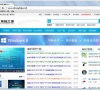
更新日期:2021-12-07
来源:纯净版系统
尽管系统自带的硬件加速功能能够用来加快硬件运行速度,但硬件加速是非常占用空间的,电脑整体运行速度会受到影响变慢。所以,小编还是建议关闭硬件加速。那么,Win7如何关闭硬件加速呢?下面,我们就一起往下看看Win7关闭硬件加速的方法。
方法/步骤
1、打开Windows图标,点击控制面板进去;
2、进到控制面板后,点击显示进去;
3、进到显示界面,点击调整分辨率;
4、弹出屏幕分辨率界面,点击高级设置进去;
5、进到通用即插即用监视器,点击切换到疑难解答,然后点击修改设置;
6、最后弹出修改界面,鼠标选中硬件加速到最左端即可。
以上就是Win7关闭硬件加速的具体方法,按照以上方法进行操作,就能轻松关闭硬件加速了。
win7系统谷歌chrome浏览器关闭硬件加速方法
win7系统谷歌chrome浏览器关闭硬件加速方法?使用硬件加速能够显著的提高系统性能,但是使用谷歌浏览器的用户发现并没有任何的效果提现,那要怎么进行关闭呢?一起来看下详细的方法吧。
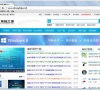
win7系统电脑怎么关闭硬件加速?win7系统电脑关闭硬件加速的方法
在我们日常使用win7系统电脑的时候,应该会遇到很多用户需要关闭五金加速的情况,那么win7系统电脑怎么关闭五金加速呢?下一位编辑将带来win7系统计算机关闭硬件加速的方法。感兴趣的伙伴

win7系统如何关闭硬件加速?win7关闭硬件加速的方法
系统520之win7系统教程,欢迎查阅本教程,今天我们来谈谈win7系统如何关闭硬件加速?win7关闭硬件加速的方法。有很多用户遇到过需要关闭硬件加速的情况,那么win7系统电脑怎么关闭硬件加速呢

Win7怎么关闭硬件加速?Win7关闭硬件加速的方法
虽然系统自带的硬件加速功能能够用来加快硬件运行速度,但这个功能是非常占用空间的,电脑整体运行速度会受到影响变慢,那么应该如何关闭硬件加速呢?下面就和小编一起来看看怎么操作吧。

Win7谷歌浏览器怎么关闭硬件加速?
最近有Win7用户反映,谷歌浏览器开启了硬件加速,但过了段时间用户觉得没什么效果,所以想要关闭硬件加速。那么,Win7谷歌浏览器怎么关闭硬件加速呢?下面,我们就一起往下看看Win7谷歌浏览器关闭硬件加速的方法。
